
A fim de aumentarmos os níveis de segurança no ambiente coorporativo, bloquear a tela da estação de trabalho em momentos de inatividade se faz necessário.
Depender do usuário efetuar este bloqueio pode ser uma prática errada, e para mitigar isso, vamos aprender como forçar o bloqueio via GPO fazendo uso do Windows Server.
Acesse o Windows Serve (utilizo a versão 2022) e abra o gerenciador de políticas de grupo.
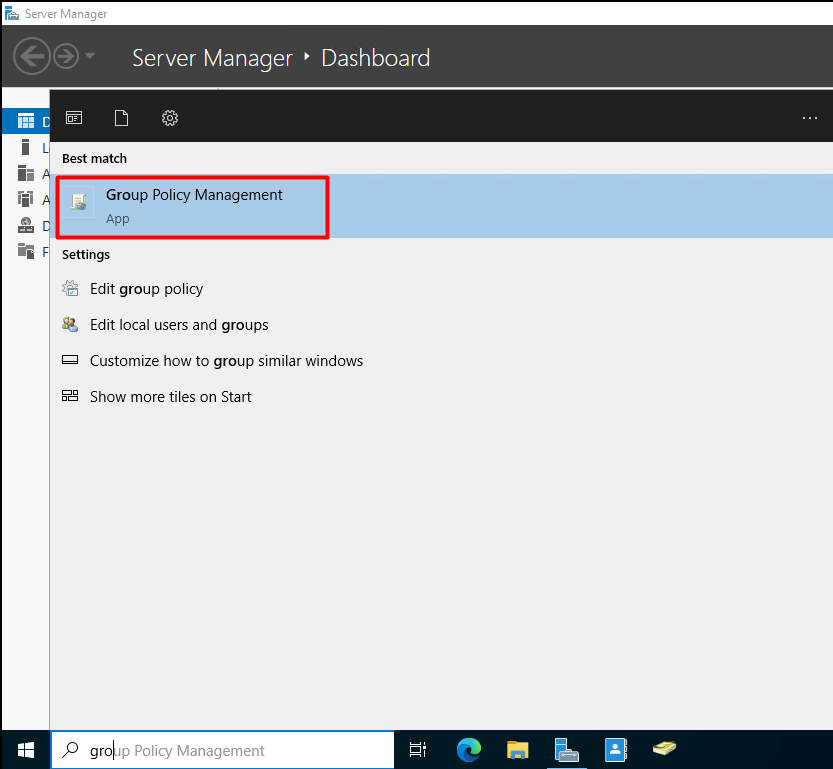
Expanda a floresta do seu domínio, clique com o botão direito sobre Group Policy Objects e selecione New.
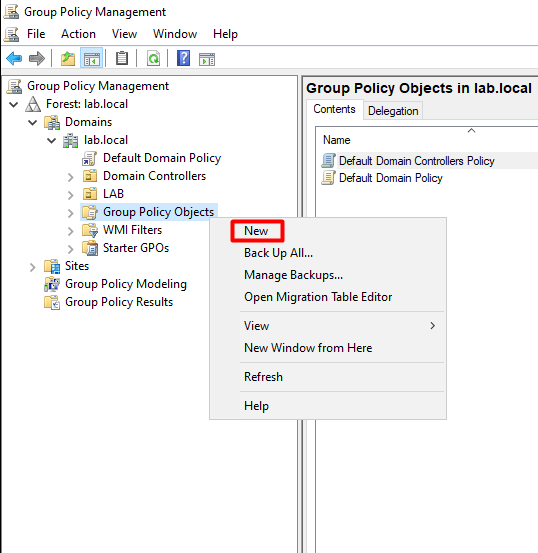
Dê um nome à GPO e clique em OK.
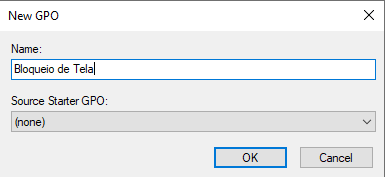
Com a GPO criada, clique com o botão direito sobre ela e selecione Edit.
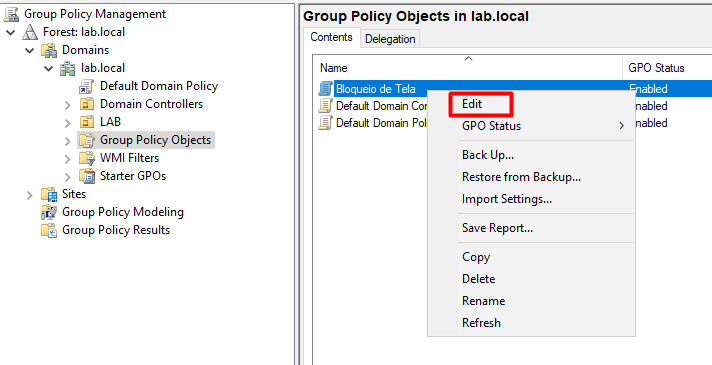
Navegue até: User Configuration > Administrative Tempates > Control Panel > Personalization
Precisamos acessar quatro opções na tela que abriu: Enable screen saver, Prevent changing screen saver, Screen saver timeout e Force specific screen saver.
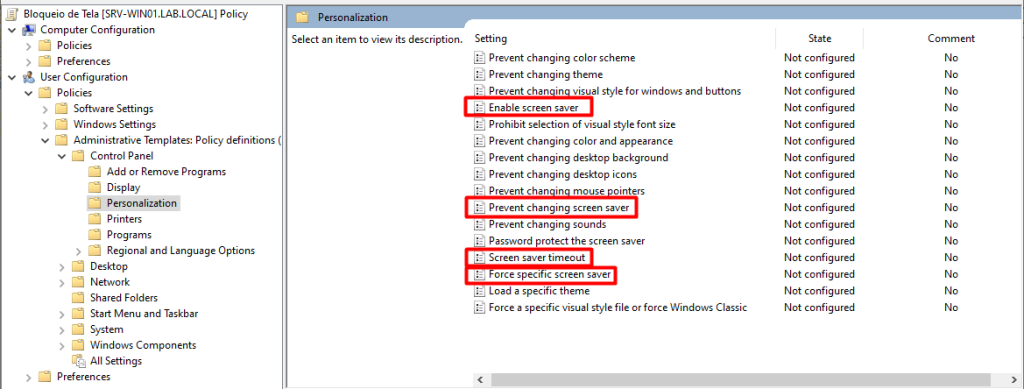
Enable screen saver: Habilita o screen saver.
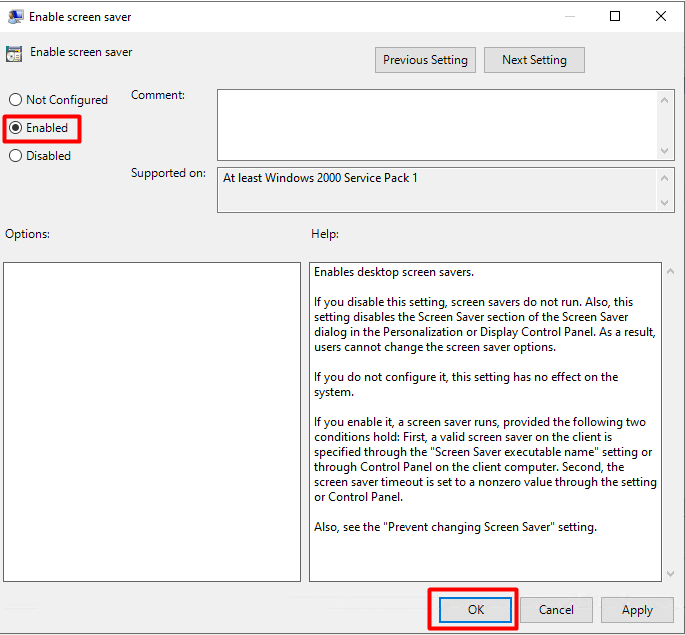
Prevent changing screen saver: Previne que o usuário faça alterações no screen saver.
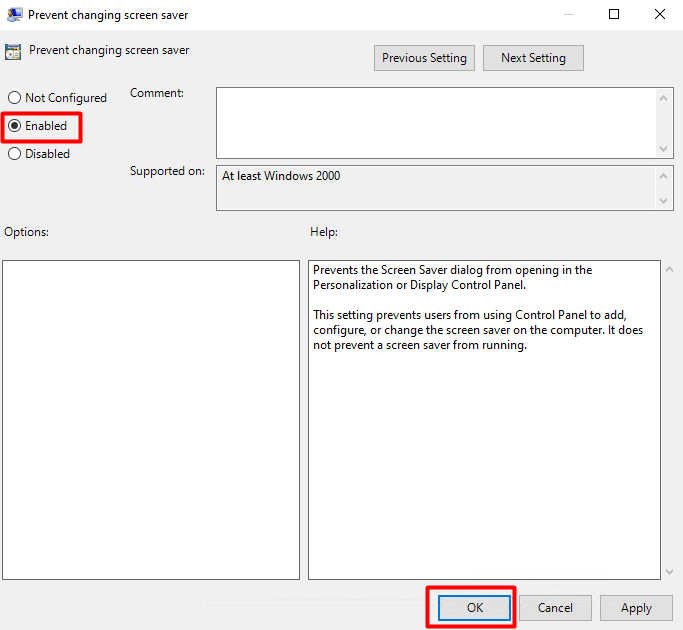
Screen saver timeout: Define um tempo(em segundos) de inatividade do usuário para a ativação do screen saver.
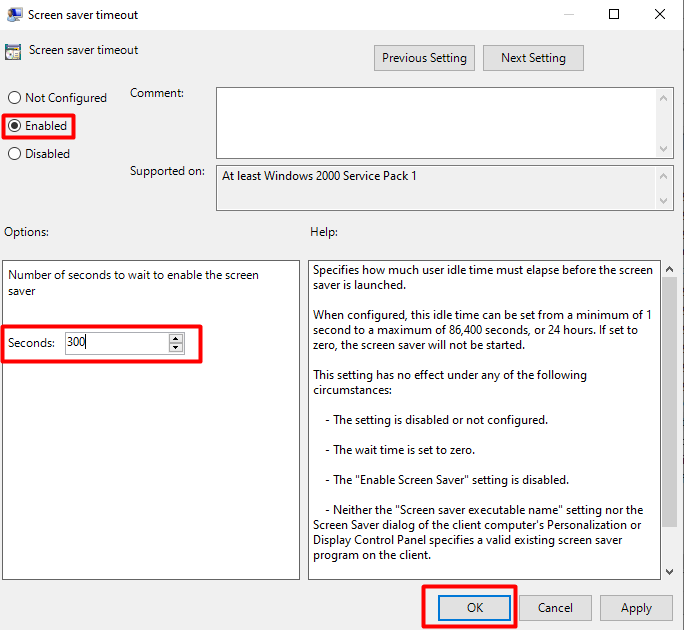
Force specific screen saver: Seleciona um screen saver específico. O padrão do Windows (tela preta) fica localizado em: C:\Windows\System32\scrnsave.scr
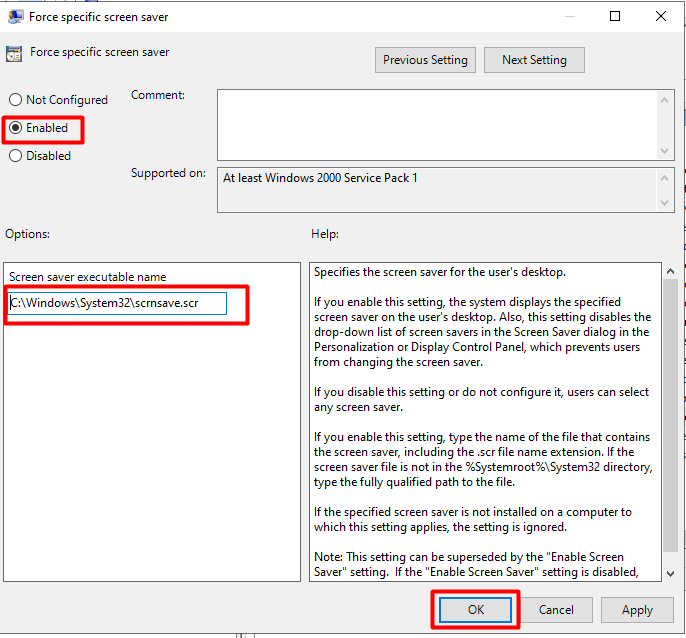
Agora acesse novamente o painel no canto esquerdo e navegue até: Computer Configuration > Policies > Windows Settings > Security Settings > Local Policies > Security Options
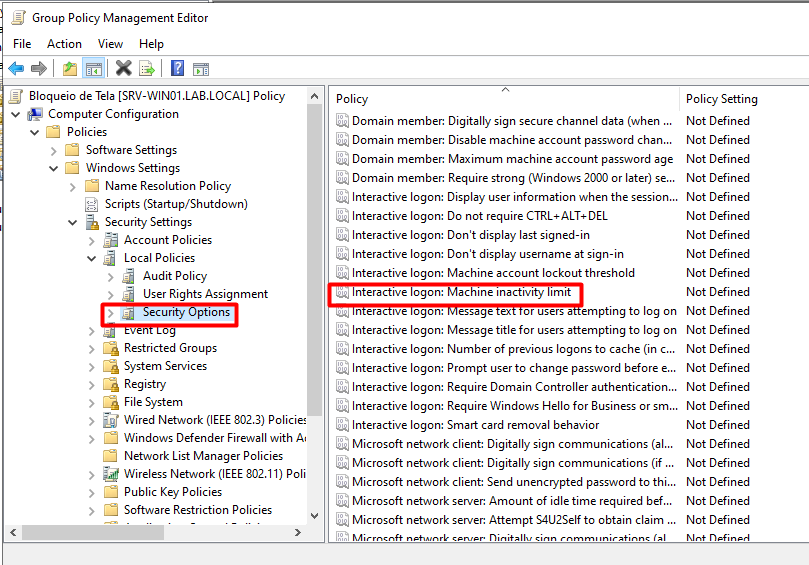
No painel da direita, de um duplo clique sobre Interactive logon: Machine inactivity limit e coloque o mesmo tempo que adicionou em Screen saver timeout
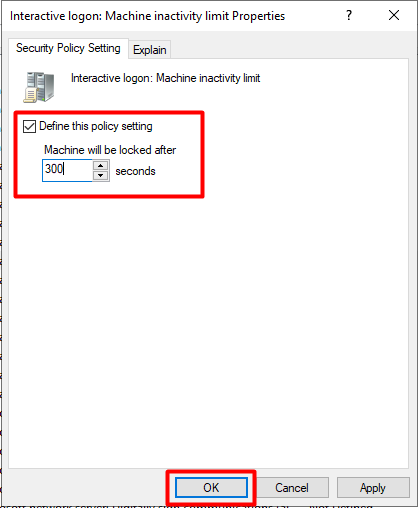
Feche o editor de política de grupo e anexe a GPO criada a uma OU de sua preferência.
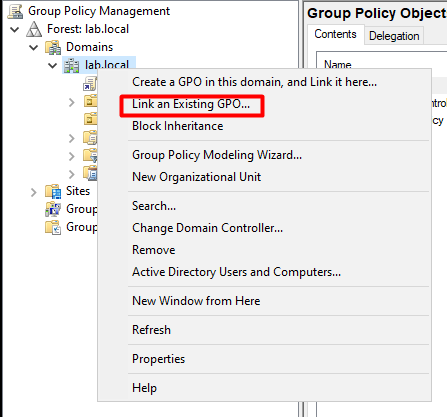
Selecione a GPO.
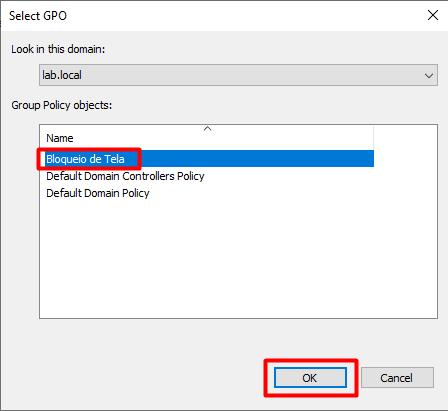
Após isso, é só logar na estação de trabalho, abra o cmd e rode o comando gpresult /r.
As informações da GPO criada tem de ser apresentadas, caso não ocorra, execute gpupdate /force.
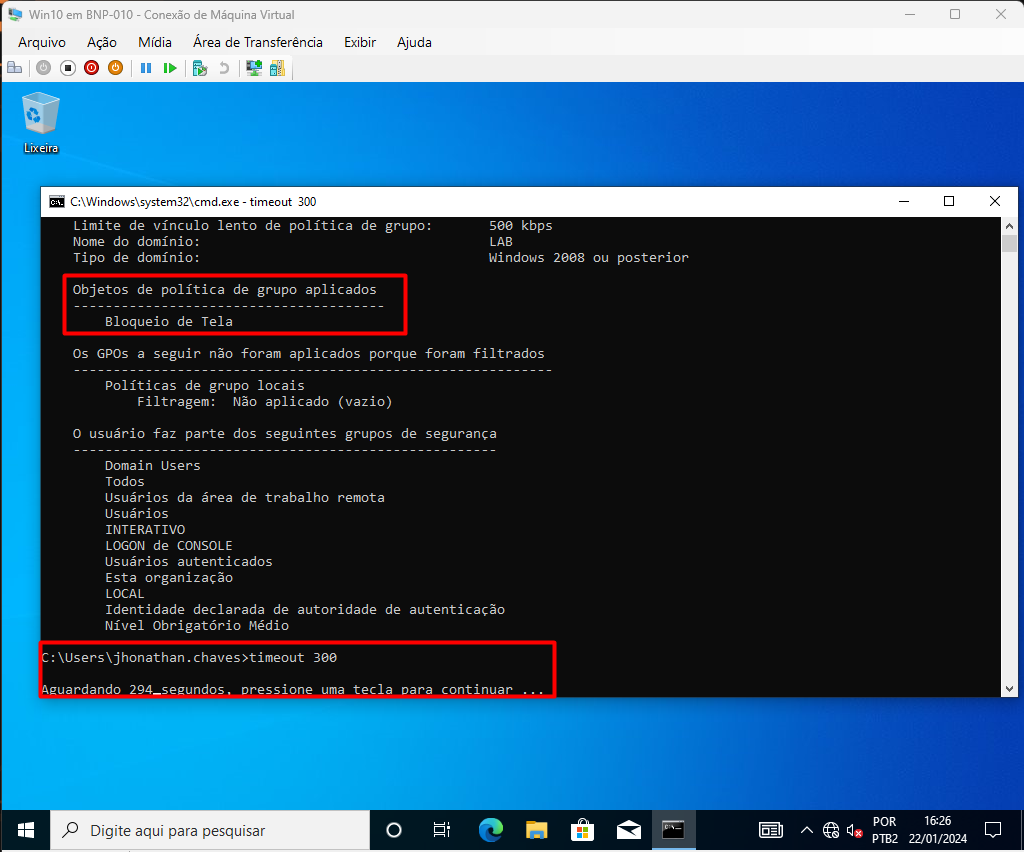
Após isso, aguarde o tempo estipulado para que o bloqueio apareça.
Feito…. tela bloqueada com sucesso!

Seja o primeiro a comentar